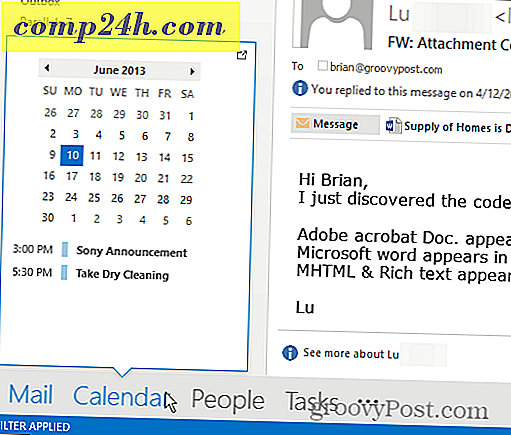Office 2010'u Kullanma Ekran Görüntüleri Nasıl Yapılır
 Snagit ve Jing, harika çanlar ve ıslıklarla dolu bir ekran görüntüsü aracı iken, birçok kişi, 2010'un Office 2010'a yerleştirilen yeni ekran görüntüsü aracının, hemen hemen tüm temel ekran görüntülerini veya ekran yakalama gereksinimlerini karşıladığını görecek. Ne kadar iyi? Pek çok ekran görüntüsü alan benim gibi bir adamdan iki başparmak verdim. Oldukça güzel ve muhtemelen onu Snagit ile Vista ve Windows 7'de bulunan ücretsiz parçalama aracı arasında bir yere yerleştiririm.
Snagit ve Jing, harika çanlar ve ıslıklarla dolu bir ekran görüntüsü aracı iken, birçok kişi, 2010'un Office 2010'a yerleştirilen yeni ekran görüntüsü aracının, hemen hemen tüm temel ekran görüntülerini veya ekran yakalama gereksinimlerini karşıladığını görecek. Ne kadar iyi? Pek çok ekran görüntüsü alan benim gibi bir adamdan iki başparmak verdim. Oldukça güzel ve muhtemelen onu Snagit ile Vista ve Windows 7'de bulunan ücretsiz parçalama aracı arasında bir yere yerleştiririm.
Office 2010'u Kullanarak Ekran Görüntüleri Nasıl Çekilir
1. Bir Microsoft Office 2010 uygulamasında ( Word, Outlook, Powerpoint, Excel, Onenote vb .), Şerit Ekle'yi ve ardından Ekran Görüntüsü Tıkla'yı tıklatın .
Not : Outlook 2010'daki Ekran Görüntüsü özelliğini kullanmak için, e-postanızı HTML veya Zengin Metin biçiminde oluşturmalısınız.

2. Ekran görüntüsü düğmesinden iki seçenek vardır. Kullanılabilir Windows, zaten açık olan tüm pencerenin ekran görüntüsünü yakalamanıza olanak tanır ve Ekran Kırpma seçeneği, ekran görüntüsünde istediğiniz şeyi seçmek ve seçmek için bir alanın etrafında bir kutu çizmenizi sağlar.
Ekran görüntüsü aracına erişmek için kullandığınız Office uygulamasının ekran görüntüsünü alamayacağınızı unutmayın.

3.a Kullanılabilir Windows: Kullanılabilir bir Pencerenin ekran görüntüsünü almayı seçtiğinizde, tüm pencere kırpılır ve Office uygulamanıza doğrudan yapıştırılır. Aşağıdaki örnek resim, Microsoft Word 2010'daki bu davranışı gösterir. Kullanılabilir listede bir pencerenin görünmesi için pencerenin açık ve en aza indirilmiş olması gerektiğini unutmayın.

3.b Ekran Kırpma: Ekran kırpma, Windows 7 veya Vista'dan Snipping Tool gibi çalışır. Office uygulaması kaybolacak ve yakalamak istediğiniz alanın etrafında bir kutu çizmek için imleci alacaksınız.

4. Ekran görüntüsünü almak için kullandığınız Office uygulamasına bağlı olarak, ekran görüntüsünü düzenlemek için kullanabileceğiniz farklı seçenekler vardır.

Word veya PowerPoint'in size en çok kişiselleştirmeyi sunacağına inanıyorum; Ancak, hepsi gölge ekleyerek, rengi değiştirerek, sanatsal efektler ekleyerek vay canına kadar her şeyi yapan oldukça sağlam bir özellik seti sunuyor.

Hepsi bu kadar var! Microsoft Office 2010'daki ekran görüntüsü aracını kullanarak istediğiniz sayıda ekran görüntüsü alabilir ve ardından belgelerinize, e-tablolarınıza ve sunumlarınıza ekleyebilirsiniz.